(可修改)圆方软件教程.doc
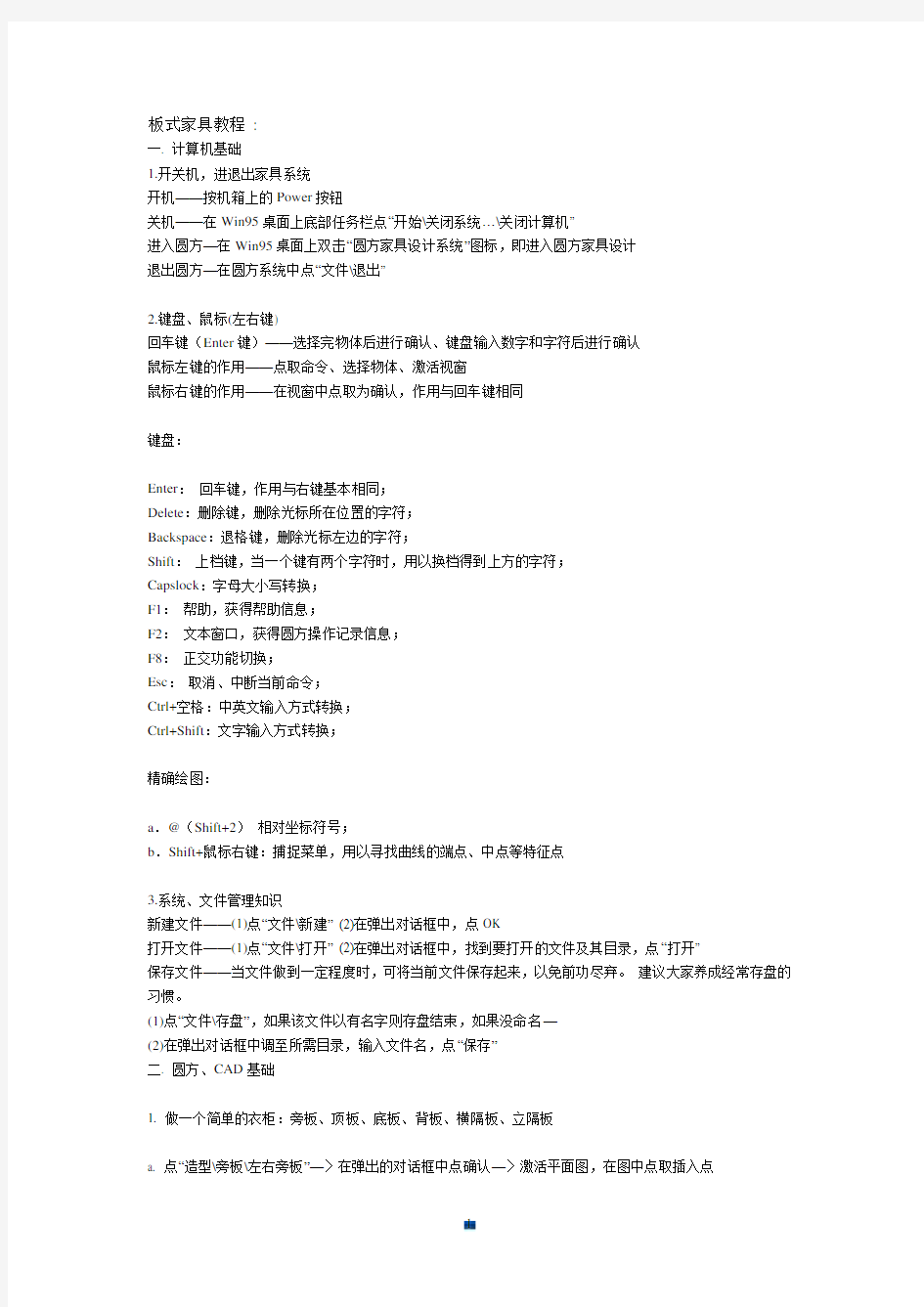
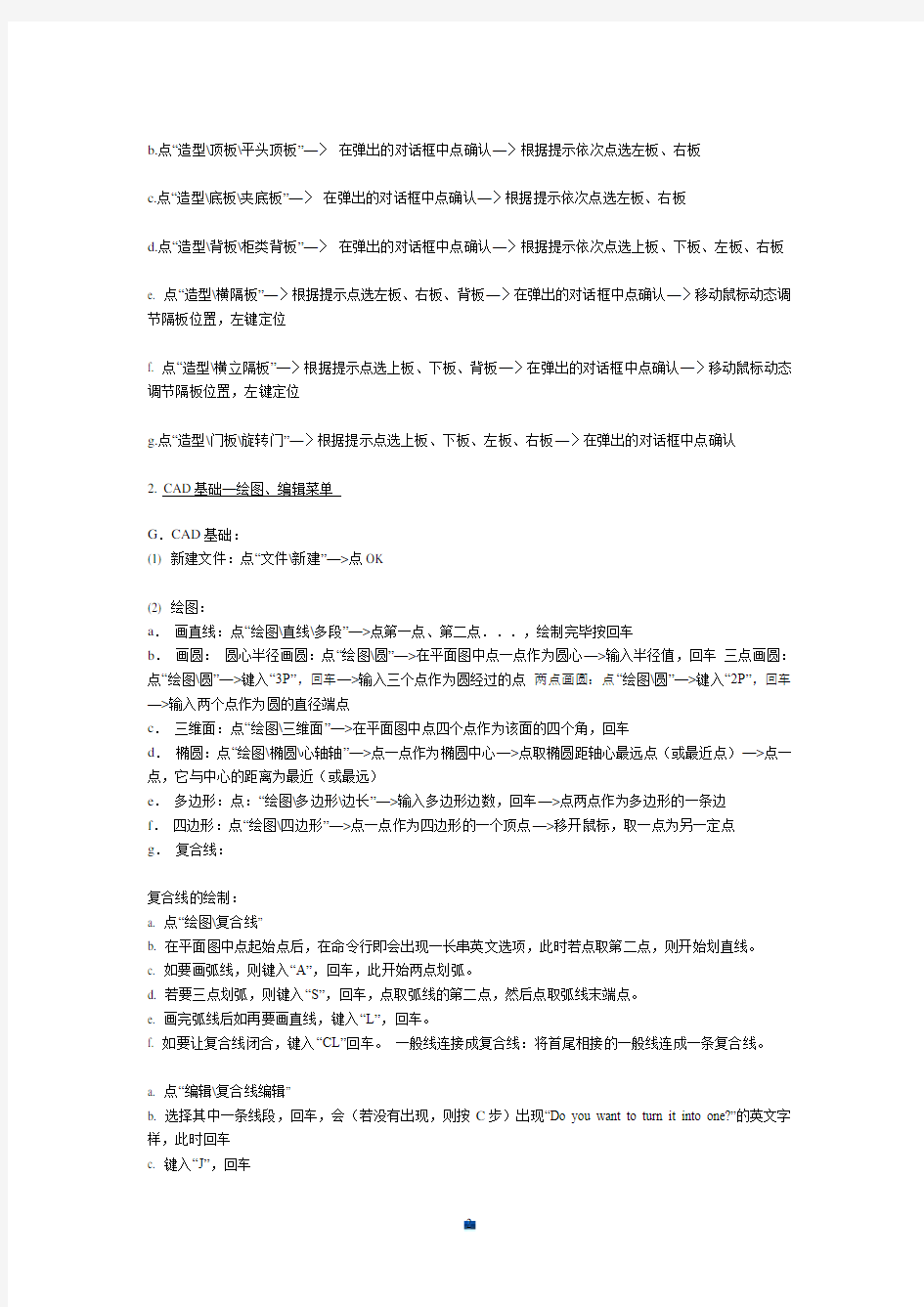
板式家具教程:
一. 计算机基础
1.开关机,进退出家具系统
开机——按机箱上的Power按钮
关机——在Win95桌面上底部任务栏点“开始\关闭系统…\关闭计算机”
进入圆方—在Win95桌面上双击“圆方家具设计系统”图标,即进入圆方家具设计
退出圆方—在圆方系统中点“文件\退出”
2.键盘、鼠标(左右键)
回车键(Enter键)——选择完物体后进行确认、键盘输入数字和字符后进行确认
鼠标左键的作用——点取命令、选择物体、激活视窗
鼠标右键的作用——在视窗中点取为确认,作用与回车键相同
键盘:
Enter:回车键,作用与右键基本相同;
Delete:删除键,删除光标所在位置的字符;
Backspace:退格键,删除光标左边的字符;
Shift:上档键,当一个键有两个字符时,用以换档得到上方的字符;
Capslock:字母大小写转换;
F1:帮助,获得帮助信息;
F2:文本窗口,获得圆方操作记录信息;
F8:正交功能切换;
Esc:取消、中断当前命令;
Ctrl+空格:中英文输入方式转换;
Ctrl+Shift:文字输入方式转换;
精确绘图:
a.@(Shift+2)相对坐标符号;
b.Shift+鼠标右键:捕捉菜单,用以寻找曲线的端点、中点等特征点
3.系统、文件管理知识
新建文件——(1)点“文件\新建” (2)在弹出对话框中,点OK
打开文件——(1)点“文件\打开” (2)在弹出对话框中,找到要打开的文件及其目录,点“打开”
保存文件——当文件做到一定程度时,可将当前文件保存起来,以免前功尽弃。建议大家养成经常存盘的习惯。
(1)点“文件\存盘”,如果该文件以有名字则存盘结束,如果没命名—
(2)在弹出对话框中调至所需目录,输入文件名,点“保存”
二. 圆方、CAD基础
1. 做一个简单的衣柜:旁板、顶板、底板、背板、横隔板、立隔板
a. 点“造型\旁板\左右旁板”—〉在弹出的对话框中点确认—〉激活平面图,在图中点取插入点
b.点“造型\顶板\平头顶板”—〉在弹出的对话框中点确认—〉根据提示依次点选左板、右板
c.点“造型\底板\夹底板”—〉在弹出的对话框中点确认—〉根据提示依次点选左板、右板
d.点“造型\背板\柜类背板”—〉在弹出的对话框中点确认—〉根据提示依次点选上板、下板、左板、右板
e. 点“造型\横隔板”—〉根据提示点选左板、右板、背板—〉在弹出的对话框中点确认—〉移动鼠标动态调节隔板位置,左键定位
f. 点“造型\横立隔板”—〉根据提示点选上板、下板、背板—〉在弹出的对话框中点确认—〉移动鼠标动态调节隔板位置,左键定位
g.点“造型\门板\旋转门”—〉根据提示点选上板、下板、左板、右板—〉在弹出的对话框中点确认
2. CAD基础—绘图、编辑菜单
G.CAD基础:
(1) 新建文件:点“文件\新建”—>点OK
(2) 绘图:
a.画直线:点“绘图\直线\多段”—>点第一点、第二点...,绘制完毕按回车
b.画圆:圆心半径画圆:点“绘图\圆”—>在平面图中点一点作为圆心—>输入半径值,回车三点画圆:点“绘图\圆”—>键入“3P”,回车—>输入三个点作为圆经过的点两点画圆:点“绘图\圆”—>键入“2P”,回车—>输入两个点作为圆的直径端点
c.三维面:点“绘图\三维面”—>在平面图中点四个点作为该面的四个角,回车
d.椭圆:点“绘图\椭圆\心轴轴”—>点一点作为椭圆中心—>点取椭圆距轴心最远点(或最近点)—>点一点,它与中心的距离为最近(或最远)
e.多边形:点:“绘图\多边形\边长”—>输入多边形边数,回车—>点两点作为多边形的一条边
f.四边形:点“绘图\四边形”—>点一点作为四边形的一个顶点—>移开鼠标,取一点为另一定点
g.复合线:
复合线的绘制:
a. 点“绘图\复合线”
b. 在平面图中点起始点后,在命令行即会出现一长串英文选项,此时若点取第二点,则开始划直线。
c. 如要画弧线,则键入“A”,回车,此开始两点划弧。
d. 若要三点划弧,则键入“S”,回车,点取弧线的第二点,然后点取弧线末端点。
e. 画完弧线后如再要画直线,键入“L”,回车。
f. 如要让复合线闭合,键入“CL”回车。一般线连接成复合线:将首尾相接的一般线连成一条复合线。
a. 点“编辑\复合线编辑”
b. 选择其中一条线段,回车,会(若没有出现,则按C步)出现“Do you want to turn it into one?”的英文字样,此时回车
c. 键入“J”,回车
d. 选手欲连接的线段,回车两次结束。
h .写平面汉字:
第一步:定义字体(如已定义则进入第二步)——点“绘图\文字\设定字型…”—>在对话框中“Font name”处选择汉字体(选不带@的中文字体)—>点框中“Apply”—>点“Close”
第二步:点“绘图\文字\动态文字”—>在xy平面中点取文字的起始点—>输入文字高度,回车—>输入旋转角度,回车—>按Ctrl+Shift切换到中文输入状态,开始输入汉字—>回车一次为换行;两次回车,结束
(3) 坐标基础:
a.绝对坐标在圆方系统中,物体依靠坐标系统来定位,默认使用的坐标系统是通用坐标系统,即XYZ 三轴正交坐标系统,XYZ三轴的交点成为原点(0,0,0),图中各点都可以用对应的坐标来表示,各坐标值间以“,”隔开,如“1,1,1” “-100,0,2800” 等,这种坐标的表示方法称为绝对坐标表示法;
b.相对坐标生活中到处都运用“相对”的概念,比如我们很少关心我们面前摆放的电脑位于海拔多少米(绝对高度),而更关心的是它相对于我们脚下的地板的高度(相对高度)是否在800mm左右。在圆方系统中,经常运用相对坐标来确定物体的位置和尺寸,如顶棚相对于地面的高度,办公桌相对于墙的位置等,这种不关心物体在整个坐标系统中的位置,而是使用其他物体或点来定位的方法,称为相对坐标定位法。在输入相对坐标值时前面应加上符号“@”,即告诉系统使用相对坐标。举例:精确绘图——划一条5000mm 长的水平线。点“绘图\直线\一段”—>在平面图中点一点作为起点—>输入“@5000,0”,回车精确移动——把物体抬高3000mm。点“编辑\移动”—>选择要移动的物体,回车—>点一点作为基点—>输入“@0,0,3000”,回车
(4)编辑命令
移动:点“编辑”菜单—>“移动”—>选择物体,回车—>点取基点(移动起始点)—>点取目标点(移动终点)
旋转:点“编辑”菜单—>“旋转” —>选择物体,回车—>点取基点(旋转轴)—>输入旋转角(逆时针为正,顺时针为负),回车
改色:点“编辑”菜单—>“改色”—>选择所需的颜色后,点“确定” —>选择要改色的物体,回车
复制:点“编辑”菜单—>“复制”—>选择物体,回车—>确定基点—>点取目标点镜像:点“编辑”菜单—>“镜像”—>选择物体,回车—>点取两点确定一条镜像线—>回车
阵列(方阵):点“编辑”菜单—>“阵列”—>选择物体,回车—>如果是方阵,键入“R”后回车—>输入行数,回车;输入列数,回车—>两个对角点来确定行距和列距即可
阵列(环阵):点“编辑”菜单—>“阵列”—>选择物体,回车—>如果是环阵,键入“P”后回车—>输入阵列中心—>输入阵列个数,回车—>输入包含的总角度,回车—>回车
修剪:点“编辑”菜单—>“修剪”—>选择边界,回车—>选择需要修剪的实体,回车延长:点“编辑”菜单—>“延长”—>选择边界,回车—>选择需要延长的实体,回车
等距:点“编辑”菜单—>“等距”—>输入等距距离,回车—>选择需要等距的曲线——>点曲线的一侧—>等距
完毕,回车
圆角:点“编辑”菜单—>“圆角”—>键入“R”,回车—>输入圆角大小,回车—>再点“编辑”菜单—>“圆角”—>选择需要做圆角的两条相交线
删除:点“编辑”菜单—>“删除”—>选择物体,回车
打散:把原来结合为整体的图形分解为多个图元,方法为点“编辑”菜单—>“打散”—>选择物体,回车
三. 造型:
1. 旁板、顶板、底板、背板、横隔板、立隔板(为了选板方便,各板生成时在一个角上会带有一条弧线,选择该弧线就能将板选上)
(1) 旁板:
a. 点“造型\旁板\左右旁板”
b. 在弹出对话框中输入板件尺寸及左右旁板外侧间距
c. 如需要,选择“封边样式”设定封边样式及其参数,点“确认”
d. 点“确认”,退出对话框,按系统提示点取插入点,即生成旁板
(2) 顶板:前提——须有左、右旁板
a. 点“造型\顶板\平头顶板”
b. 根据提示,依次点取左旁板、右旁板,弹出“平头顶板”对话框
c. 输入顶板厚度(注意板宽度与深度已由旁板确定)
d. 单击“封边样式”选择边部造型,点确定
e. 点确认后系统自动完成设计
f. “出头顶板”与“夹顶板”做法与“平头顶板”大致相同,注意其细节参数
(3) 底板:前提——须有左、右旁板
a. 点“造型\底板\平头底板”
b. 根据提示依此选取左旁板、右旁板,弹出“平头底板”对话框
c. 在对话框中输入底板厚度
d. 单击“封边样式”,进行封边造型设计,点确认
e. 点确认后,系统自动生成平头底板
f. “夹底板”与“出头底板”的做法与“平头底板”基本相同
(4) 背板:前提——须有左、右旁板、顶板及底板
a. 点“造型\背板\柜类背板”
b. 按提示依次选择左旁板、右旁板、顶板、底板,弹出“背板”对话框
c. 输入背板厚度
d. 选择安装方式
e. 确认后系统自动生成背板
f. 桌类背板做法与柜类背板基本相同,但不用选底板
(5) 横隔板:前提——须有左、右旁板及背板
a. 点“造型\横隔板”
b. 根据提示依次点选左旁板、右旁板及背板,弹出“横隔板”对话框
c. 输入隔板厚度与缩进距离
d. 选择定位方式,选择“动态定位”方式
e. 选封边样式,点确认
f. 点确认,移动鼠标,点取板的位置,隔板即生成
(6) 立隔板:前提——须有上板、下板及背板
a. 点“造型\立隔板”
b. 根据提示依次点选上板、下板及背板,弹出“横隔板”对话框
c. 输入隔板厚度与缩进距离
d. 选择定位方式,选择“以基准板定位”方式
e. 选封边样式,点确认
f. 点确认,按命令提示,选择基准左板,输入与基准左板的内侧距,隔板即生成
(7) 门板:前提——须有上、下、左、右板
a. 点“造型\门板\旋转门”
b. 按提示依次点选门上板、下板、左板、右板,弹出“旋转门”对话框
c. 选择门样式、安装方式及开向
d. 在框中输入门板厚度
e. 输入遮掩宽度尺寸
f. 点确认,门即生成
(8) 望板:前提——须有左、右板与基准板
a. 点“造型\望板”
b. 按提示选择左板、右板与基准板,弹出“望板与挡灰条”对话框
c. 在框中输入望板高度、厚度
d. 选安装方式(与门板同),输入相关参数
e. 选封边样式及有关参数,点确认
f. 点确认,即生成望板
(9)任意曲线板设计: 以任意曲线生成板或部件,比如抽屉曲线面板。
(1)画出生成曲线板所需的任意曲线(弧线,复合线,样条曲线,注意:曲线不能封闭),这条曲线的形状决定了所生成的曲线板的形状;
(2)点取菜单造型\曲线板弹出对话框,修改好参数后点“确认”,提示:选择曲线板中心线,选择画好的曲线,在弹出对话框输入板尺寸,点确认则生成曲线板。
2. 屏风:前提——须有一条复合线作为屏风轨迹线
a. 点“造型\办公屏风\布置屏风”
b. 根据提示选择屏风轨迹线,弹出屏风参数设置对话框
c. 设置屏风的外盖、玻璃框、踢脚板等参数
d. 在彩色动态显示栏内点取屏风块,右键单击,出现弹出菜单(菜单中:插入分块功能可在当前分块后加入新的分块,插入连接柱功能可在该分块后加入连接柱,修改功能可修改当前分块的参数,删除功能可将当前分块删除,型号全同功能可将其他块型号与当前块相同)
e. 点修改,弹出输入分块参数对话框
f. 输入分块长度、高度及型号,点确认
g. 点“编辑分层”后,可在各分块的高度上加入或修改分层,右键单击某一层,出现弹出菜单(菜单中:插入分层功能可在当前层上加入新层,修改分层功能可修改当前层的参数)
h. 如要插入分层,点插入分层,弹出输入层数据(如加入玻璃等)对话框,点确认
i. 其他块和层的插入与修改方法同上,如要返回块编辑,点编辑分块选项,最后点确认,屏风即做好
3. 屏风装配:将一块屏风A与另一屏风B的连接柱相连(见上图)
a. 点“造型\办公屏风\屏风装配”
b. 选择屏风A,回车
c. 在屏风A要安装的一端附近点一点,再在屏风B的连接柱附近要安装屏风A的一侧点一点,屏风装配完成
4. 参数化部件:
抽屉:制作抽屉前提——须有上、下、左、右板
a. 点“造型\参数化部件\抽屉”
b. 依次选择上、下、左、右板,弹出抽屉对话框
c. 设置抽屉个数等参数,点确认,抽屉生成
柜框架:
a. 点“造型\参数化部件\柜框架”
b. 在弹出的“柜单元框架”对话框中输入各参数,点确认,柜框架生成
自定义参数化部件功能——定义部件的结构, 封边, 材料, 零部件的运动特性, 可以根据用户的要求设计出千变万化的产品.因为是以参数化的形势对其进行设计和定位,所以修改时只需修改其参数,大大减少了设计师的重复工作,提高了工作效率.
简单实例(床头柜)
.点取菜单 造型\参数化部件\自定义参数化部件,弹出对话框一,在
类型管理”处选择或增加相应的类型,如:柜.点“新建部件”,弹出对话
,输入相应名称,
. 在“部件参数”处依次增加各个参数,并作适当描述,如
2.在“构成部件的所有板序列”中,依次将构成部件的所有板添加进去。点取“增加”,弹出如下对话框,我们以本例进行具体介绍。
1).确定顶板:
输入“名称”(或选择):顶板 输入“代号”:例如 001 选择“板式样”:方形 选择“位置方式”,
确定板的放置方式,我们选择“顶板式” 根据位置方式(顶板式)提供的坐标系输入板件的尺寸,在本例中, 长(X 向):L 宽(W 向):W 厚(Z 向):D1 确定板件在部件坐标系中的位置:X :0 Y :0 Z :H-D1 指定“材料”:略
指定“封边”:我们指定一,二,四边为“双边倒圆”,三边为“无封边” 指定“运动特性”:静止
2).确定左旁板
输入“名称”(或选择):左旁板 输入“代号”:例如002 选择“板式样”:方形 选择“位置方式”:旁板式
根据旁板式提供的坐标系输入板件尺寸:长(X 向):W-D2-18-3(注:18为旁板相对于顶板左右前三边的缩进距离,3为旁板相对于顶板后边的缩进距离) 宽(Y 向):H-D1 厚(Z 向):D2
确定板件在部件坐标系中的位置:X :18(同前) Y :18+D2(同前) Z :0 指定“材料”:略 指定“封边”:无封边 指定“运动特性”:静止
3).确定右旁板
输入“名称”(或选择):右旁板
参数名 参数值 描 述 L 400 长 W 400 宽
H 600 高
D1 25 顶板厚
D2 18 其他板厚
输入“代号”:例如003
选择“板式样”:方形
选择“位置方式”:旁板式
根据旁板式提供的坐标系输入板件尺寸:长(X向):W-D2-18-3 (注:18 同左旁板3 同左旁板)宽(Y 向):H-D1 厚(Z向):D2
确定板件在部件坐标系中的位置:X:L-D2-18 Y:D2+18 Z:0
指定“材料”:略
指定“封边”:无封边
指定“运动特性”:静止
4).确定底板
输入“名称”(或选择):底板
输入“代号”:例如004
选择“板式样”:方形
选择“位置方式”:顶板式
根据顶板式提供的坐标系输入板件尺寸:长(X向):L-18-18-D2-D2(注:18 同左旁板)宽(Y向):W-18-D2-3 (注:18 同左旁板3 同左旁板)厚(Z向):D2
确定板件在部件坐标系中的位置:X:18+D2 Y:18+D2 Z:60 (注;60底板的布置高度)
指定“材料”:略
指定“封边”:无封边
指定“运动特性”:静止
5). 确定背板
输入“名称”(或选择):背板
输入“代号”:例如005
选择“板式样”:方形
选择“位置方式”:望板式
根据望板式提供的坐标系输入板件尺寸:长(X向):L-18-18 (注:18 同左旁板)宽(Y向):H-D1 厚(Z向):3 (注:3 背板的厚)
确定板件在部件坐标系中的位置:X:18 (注:18 同左旁板)Y:W Z:0
指定“材料”:略
指定“封边”:无封边
指定“运动特性”:静止
6).确定横隔板
输入“名称”(或选择):横隔板
输入“代号”:例如006
选择“板式样”:方形
选择“位置方式”:顶板式
根据顶板式提供的坐标系输入板件尺寸:长(X向):L-2*D2-2*18 (注:18 同左旁板)宽(Y向):W-18-D2-3-3 (注:18 同左旁板3 其一同左旁板另一为横隔板相对于底板的缩进距离)厚(Z向):D2
确定板件在部件坐标系中的位置:X:18+D2 (注:18 同左旁板)Y:18+D2+3(注:18 同上 3 同上)厚(Z向):350 (注:350 横隔板的布置高度)
指定“材料”:略
指定“封边”:无封边
指定“运动特性”:静止
7).确定底望板
输入“名称”(或选择):底望板
输入“代号”:例如007
选择“板式样”:方形
选择“位置方式”:望板式
根据望板式提供的坐标系输入板件尺寸:长(X向):L-18-18-D2*2 (注:18 同左旁板)宽(Y向):60 (注;60底板的布置高度)厚(Z向):18
确定板件在部件坐标系中的位置:X:18+D2 (注:18 同左旁板)Y:18+D2*2(注:18 同左旁板)Z:0 指定“材料”:略
指定“封边”:无封边
指定“运动特性”:静止
8).确定门板
输入“名称”(或选择):门板
输入“代号”:例如008
选择“板式样”:方形
选择“位置方式”:望板式
根据望板式提供的坐标系
输入板件尺寸:长(X向):L-18-18(注:18 同左旁板)宽(Y向):H-D1-60(注;60底板的布置高度)
厚(Z向):D2 确定板件在部件坐标系中的位置:
X:18(注:18 同左旁板)Y:18+D2(注:18 同左旁板)Z:60(注;60底板的布置高度)
指定“材料”:略
指定“封边”:我们指定四边均为“单边倒圆”
指定“运动特性”:旋转
指定运动轴第一点在当前板坐标系中的位置例如我们指定:X:L-18-D1(注:18 同左旁板)Y:0 Z:0 指定运动轴第二点在当前板坐标系中的位置例如我们指定:X:L-18-D1(注:18 同左旁板)Y:100 Z:0
参数L=400
参数L=800
至此,床头柜的造型设计已全部完成,以后,此床头柜的规格如有变化,只需修改其参数即可按新的尺寸生成。
5. 开孔:
即板上开孔(槽),前提——须有板、有孔轮廓线(闭合复合线)
a. 点“造型\开孔槽”
b. 选择要开孔的板
c. 选择孔轮廓线,回车
d. 如果板面(比如板是立着的)与该复合线平面不平行,则需要鼠标动态确定槽的位置,点左键定位(建议设定板立面后画槽轮廓线,参见板面装饰)
e. 弹出开孔槽的参数设置对话框,参数设置完毕点确认,槽即开好
6. 铣槽:前提——须有板、铣槽处有槽基线(复合线平面与板面平行)、有铣槽截面轮廓线(闭合复合线)
a. 点“造型\铣槽”
b. 选择要铣槽的板
c. 选择铣槽轮廓线,回车
d. 选择铣槽截面轮廓线,回车
e. 点取截面基点,槽即铣好
7. 沿曲线造型:前提——须有截面复合线、造型走向基线
a. 点“造型\沿曲线造型”
b. 选取造型走向基线,回车
c. 选择截面复合线,回车
d. 点取截面基点即可。如内外方向不对,可用“属性编辑”编辑朝向
8. 板面装饰:设定板立面:设定板立面后才能在板面上绘制一些特殊造型的边界线和添加饰面
a. 点“造型\板面装饰\设定板立面”
b. 选择要设定立面的板
c. 根据提示输入“U”(板的正面)或D(板的反面)
d. 点取立面视图,板面设定完毕
加饰面:
a. 点“造型\板面装饰\加饰面”
b. 选取饰面边界线,回车,注意这些边界线必须存在封闭区域
c. 根据提示,在要做饰面的闭合区域内点一点,饰面即生成
四. 修改
1. 对称生成、排列、改板间距、动态缩放、对齐、板移动
(1) 对称生成:
a. 点“修改\对称生成”
b. 选择要对称设计的板件
c. 选择对称区间的边界板,则对称板自动生成
(2) 排列:
a. 点“修改\排列\区间均布”
b. 按提示选择要均布排列的板
c. 选择限定区间均布的左右板或上下板
d. 输入均布数量(含原基板),回车即完成
(3) 改板间距:
a. 点“修改\改板间距\内侧距”
b. 选择要改内侧距的板(可选多块),回车
c. 点选基准板
d. 输入与基准板的内侧距,回车,命令完成
(4) 动态缩放:
a. 点“修改\动态缩放\板面”,弹出“动态信息显示”窗口,显示板件的当前尺寸
b. 选择板件,出现动态操作的箭头标志
c. 移动鼠标出现所需箭头标志时,左键单击
d. 根据信息窗口,在适当的位置处鼠标单击即完成操作
(5) 对齐:
a. 点“修改\对齐\平行对齐\按正面”
b. 选择需平行对齐的板(可选多块),回车
c. 选基准板,则所选板与基准板的正面处于同一平面内
(6) 板移动:
a. 点“修改\板移动\居中”
b. 根据提示选择要移动的板
c. 选择确定区间的左右板或上下板,则板自动居中
2. 修剪、延伸、断开、更新与开关门/抽屉
(1) 修剪:点“修改\修剪”—>根据提示选择作为“剪刀”的边界板,回车—>鼠标单击需剪断的部分,修剪完成
(2) 延伸:点“修改\延伸”—>根据提示选择作为延伸边界的边界板,回车—>鼠标单击需延伸的部分,延伸
完成
(3) 断开:点“修改\断开”—>根据提示选择要断开的板,回车—>选择断开板,该板即将要断开的板断开
(4) 开门:点“修改\开关门、抽屉\开门”—>根据提示选择门板—>移动鼠标调节至合适位置,左键单击
(5) 关门:点“修改\开关门、抽屉\关门”—>根据提示选择要关上的门板,则门板恢复到关闭状态
3. 查询(板尺寸、板面积、板周长、板编号)
(1) 点“修改\查询\板尺寸”
(2) 点选要查询属性的板件
(3) 在弹出动态信息显示栏中会显示出该板件的尺寸
五. 五金件
偏心件+圆榫、门铰、滑道+滑轮、搁板销、锁、拉手与删除
1.添加偏心件+圆榫:(单双头偏心件,四合一连接件操作均类似)
a. 点“五金件\偏心件+圆榫\定位生成”
b. 根据提示选择需用偏心件的两块板,回车后弹出对话框
c. 在对化框中设置五金件的参数及数量,然后点确认,五金件即生成
2.复制偏心件:将连接两块板的五金件复制到其他位置
a. 点“五金件\偏心件+圆榫\复制”
b. 选择已加五金件两块板,再选择要添加相同五金件的板,五金件复制完毕
3.反面定位:改变偏心孔的加工位置
a. 点“五金件\偏心件+圆榫\反面定位”
b. 选择需要改变偏心孔定位面的板件,偏心孔即反转到板件的另一面
六. 工料分析原材料库、指定材料、输出原材料统计表、零件自动编号、零件明细表
1.指定材料:
a. 点“工料分析\指定材料”
b. 根据提示选择需要进行材料设计的板件,弹出对话框
c. 在对话框中依次双击选择板件的基材、面材与封边材料并添加到板件的材料列表中,点确认即完成2.输出原材料统计表:(投料明细表操作与此类似)
a. 点“工料分析\输出原料价格统计表” —》根据提示选择需输出表的板件,回车
b. 系统自动启动Excel,在弹出对话框中点“启用宏”即进入统计表
c. 如要保统计表,点“文件\存盘”,输入文件名,确认即可
d. 点“文件\退出”即退出统计表,返回圆方
七. 图纸
1. 自动零件图
a. 点“图纸\自动零件图\生成”
b. 选择要生成零件图的物体,回车,弹出对话框
c. 设定比例参数,点确认
d. 点取零件图放置位置即生成零件图
e. 如要返回模型视窗中,点“文件\返回模型视窗”即可(也可重新进行“显示\视窗设置”)
f. 如要再打开零件图,点“文件\圆方出图助手”即可
2. 自动拆装图
a. 点“图纸\拆装图\自动拆装图”
b. 选择整个家具,回车
c. 选择要拆装的物体,回车,拆装图即生成
3. 拆装图恢复
a. 点“图纸\拆装图\拆装图恢复”
b. 选择要恢复拆装的物体,回车,即完成
4. 包装图
a. 点“图纸\包装图”,弹出对话框
b. 点右侧按钮“所有包清空”
c. 点左侧“增加”按钮,出现新对话框
d. 点“从屏幕选取”,选取要包装的板件,回车则板件参数出现在左侧空白框内
e. 点右侧“新建包”,出现新对话框
f. 输入新包名称、纸箱规格等参数,点“确定”
g. 选上左侧板件,点“》”按钮,将板件放入新包中,点“确定”
h. 在平面图中点取包装图的位置,即完成
5. 家具布置轴侧图
a. 点“图纸\家具布置轴侧图\建立轴侧图”,系统自动将墙壁、门窗隐藏,生成轴侧图。
b. 点“图纸\家具布置轴侧图\恢复原图”,可将墙壁门窗恢复
6. 空心板骨架设计:
a. 先输入命令“(regapp”board_frame”)”,回车(本命令是为了让“骨架平面图”命令可执行)
b. 点“图纸\空心板骨架设计\骨架设计”,根据提示选择需要采用空心结构的板件,弹出“骨料板结构设计”
c. 在对话框中,右键单击墨绿色区域可增加骨架,左键单击蓝色线条,点绿后再在绿线条上右单击可修改骨架。
d. 单击参数设置可弹出“框架结构参数设定”对话框,设置好各参数后,单击“确定”,再确定,完成空心板骨架设计
7. 骨架平面图:
a. 点“图纸\空心板骨架设计\骨架平面图”,根据提示选择已设计为骨架板的板件,可选择多块板
b. 后续操作同零件图的操作方法
8. 配料图:
a. 点“图纸\配料图”,弹出板件排料对话框
b. 点“增加”按钮,弹出“下料板件详细设置”对话框
c. 在对话框中可手工输入板件参数(材料、规格、数量及有无纹理限制),也可从屏幕中选择板件,点确定
d. 点“排料设置”可设定排料板尺寸、裁边宽度、锯缝宽度及表面纹理,点确定返回主对话框
e. 点确定按钮,根据提示在平面图中点取插入点,弹出是否保存排料结果报告提示
f. 点是按钮则弹出保存文件对话框,输入文件名,点保存,出现排料结果报告与排料方案,点否则直接出现排料结果报告与排料方案
八. 环境
I. 环境布置(建墙、建房间、门窗、墙线、顶棚、地面、图库)调用圆方图库举例:
a. 点“环境布置\显示图库”,弹出“图库选择”对话框
b. 双击“一般图库\立体图库\椅子\椅子”,
c. 双击选择一种椅子系列,比如餐椅,出现餐椅图片
d. 双击选择一种椅子式样
e. 激活平面图,用鼠标左键点取家具的安放位置,然后输入其旋转角度,回车
渲染篇(I,用于不带虚拟现实功能时)
1.渲染对话框:点“渲染\渲染”
渲染类型:一般渲染——不显示光影与纹理
真实感照片——显示光影与纹理,但不显示镜面效果
光线跟踪照片(推荐)——显示光影、纹理与镜面效果
渲染过程:查询选择集——选择物体进行渲染
修剪窗口——只渲染窗口区域
跳过对话框——下次渲染将不弹出该对话框
目标:Viewport——渲染图显示在激活视窗中Render Window——渲染图显示在Render 窗口中File——保存渲染图像为图片文件(注意必须点“渲染”重新渲染一遍)。点“其他选项”可设置文件的类型(TGA)、分辨率(值越大则图像越精细,对A2效果图,其分辨率不要低于1280)与彩色(24位)
新建点光源:点“渲染\灯光”—>将“新建”按钮右侧的光源类型设为“点光源”—>点“新建”—>输入光源名称(注意:光源不能同名)—>设定光强度(2000≈100瓦)—>确定位置:点“修改”—>输入“.XY”,回车—>在平面图中点取光源的平面位置—>在“(need Z)”的提示后,输入光源离地高数值,回车—>点“选择自定义颜色”按钮—>在颜色栏中选择所需的颜色,点确定—>将阴影打开,点“确定”
新建聚光灯:方法与新建点光灯基本相同,不同之处有:光源类型为聚光灯;聚光灯有目标点和光源点两个位置要确定(也是用“.XY”方法来定位,注意先确定的是目标点);聚光灯有聚光角和收缩角放大光源图标:点“渲染\渲染设置”—>将对画框中的“光源图标比例”数值设为所需比例(如100或更大一些)即可
3.附材料:
按物体附——点“渲染\材料”—>在左侧材质列表栏中选一种材料(如果没有,见4)—>点“附着”—>选择要附该材料的物体,回车—>点确认按图层附——点“渲染\材料”—> 点“随图层”—>在左侧材质列表栏中选一种材料—>在右侧图层列表栏中选择要附着上该材料的图层(如玻璃图层)—>点“附着”,其他图层方法相同—>点“确定”。
注意:如果某物体既随图层又按物体附着过材料,其材料以按物体所附为准
4.材料库:
点“渲染\材料”—>点“材料库”—>在右侧材料库列表栏中选择所需材料—>点“输入”—>点确认,即回到材料对话框中
5.贴图坐标:默认情况下,物体的材质纹理与xy平面平行,即与地面平行。如果要让纹理与XY平面不平行,则要设定贴图坐标。点“渲染\设贴图坐标”—>选择物体回车(注意不要到平面图中选物体)—>在投影栏中选“平面”—>点“调整坐标”,选择要与贴图平行的平面—>点“调整位图”,在比例栏中设定左右U上下V的贴图数目,点确认
6.自动贴图坐标:点“渲染\自动贴图坐标” —>选择要设定坐标的板,回车,系统会自动将坐标与板面适配
7.新建材料:点“渲染\材料”—>在对话框中点“新建”,进入材料参数设置对话框—>输入材料名称—>点“颜色\图案”—>如果材料不带图案,点“随ACI”,点“颜色系统”右侧的颜色板,选择一种颜色;如果材料带图案,点“查找文件”,在相应的目录中找到相应的图案—>点确定,材料即建好(也可设定材料的反射、透明等质感,)
8.如何给自带材质的物体(如家具、门窗)附材料:注意不能给它们附其它材料,只能对原材料进行修改,点材料对话框中的“修改”,进入材料参数设置对话框即可修改各项参数
9.背景:设置室外环境为一图片。点“渲染\背景”—>在对画框中点“图像”—>点左下角“查找文件”按钮—>选一图像文件(注意文件类型选jpg、tga),点确认
10. 植物:点“渲染\放置植物”—>在列表栏中选一种“植物”—>在高度栏中输入“植物”高度值—>点“位置”—>在平面图中点取植物位置—>点确定即可
11. 保存效果图:
(1) 对光源、材料、贴图坐标、背景等设定满意以后,
点“渲染\渲染”
(2) 在弹出对话框中设置渲染类型(光线跟踪照片)、
渲染过程、渲染选项
(3) 在目标栏中选File项
(4) 点目标栏中“其他选项”
(5) 在弹出对话框中设置文件的类型(TGA)、分辨
率(值越大则图像越精细,对A2效果图,其分辨率不要低于1600*1280)与彩色(24位),点确认
(6) 点渲染, 在弹出对话框中选择文件路径,输入文件名,点OK即开始渲染,注意这次渲染的图像不会在视图中显示
心得: 材料库、材料与材料图片的关系——材料库是一个文件(类型mli),库中包含许多种材料;每种材料都有颜色、纹理、透明、反射等体现质感的参数,其中要体现纹理,就必须用到材料纹理图片,圆方每期材质库碟中的材质其实只是材料图片,要将它变成材料,须在材料的纹理参数“查找文件”栏调用该图片文件(建议先将该文件拷到硬盘中再调用)
1.灯光:
在圆方虚拟现实中除线与图块之外的任何物体均可设为光源。点“虚拟现实\设置灯光” —>选择要设成光源的物体(可选多个物体),回车—>在对话框中按实际情况设置光源的亮度(瓦数)与颜色,点确定。
2.典型灯光模型:三维面、“box”命令、有些图块要打散才能做光源
a) 三维面——我们可以将它理解为一张纸。点“绘图\三维面”,依次点取“这张纸”(三维面)的四个角,回车。如果将它设为光源,光只朝一个方向照射,这样我们可以用它来模拟聚光灯。光的方向以右手法则为准,即如果三维面是以逆时针画的(?),灯光方向应该朝上,如果三维面是以顺时针画的(?),灯光应该朝下。
b)“box”命令——它是一个长方体(或立方体)。在command命令行中键盘输入“box”,回车后,点两点确定长方体的底面四边形,然后输入长方体的高度。
c) 有些图块要打散才能做光源
3.霓虹灯:可以利用任何线条制作霓虹灯光源。点“虚拟现实\高级灯光” —>在对话框中将样式设为“霓虹灯” —>设置霓虹灯的亮度与颜色—>选择曲线,回车—>设置灯管半径,点确定。
4.灯光管理:可修改光源的颜色与亮度
要求掌握:
1.虚拟现实工具条;
2.效果图的保存;
3.动画制作
1.虚拟现实:虚拟条件—相机视图。点“虚拟现实\进入虚拟空间”—》选择要进入虚拟空间的物体,—》激活相机视图,回车即开始进入虚拟空间。
2.虚拟现实工具条介绍:
a.退出虚拟现实——点“退出菜单”,弹出菜单中点“退出”
b.场景显示模式——纹理显示、线框模式(有利于快速调整位置)、纯色模式(调整速度比纹理模式快,还可制作配色图)
c. 镜像——显示反射透明效果
d. 亮度、对比度调节
e. 位置调整——平面位置变化与高度位置变化切换,相当于5.0的“视点”按钮
f. 光能传递——进行灯光效果计算(有高低两种精度供选择)。光能传递可一遍一遍一直进行下去,传递次数越多则灯光效果越精细,每一次光能传递包含几小步计算,再点击一次该按钮可停止光能传递,但系统需完成这一次光能传递。
g. 光影跟踪(光线跟踪)——光能传递后才有效,详见页尾。
h. 调整正反面——在虚拟空间中所有面都是单向的(正面能看到面,反面看则等于没有这个面),模型的有些面有可能是反的,在光能传递以前用这个功能可以将面正过来。扫描功能让所有未被挡住的面正对观察点,其余两个功能用来调整点取的面。
i. 物体显示模式——可以将某些物体设为线框显示模式,甚至隐藏它们。
j. 动画预览按钮(必须先录制动画或设置动画路径),注意预览速度。
k. 手动录制动画按钮。
l. 设置动画路径(设置动画桢数),可选择复合线作为相机和目标移动路径,复合线的绘制与动画是否平滑流畅有很大的关系。
m. 保存效果图(文件格式为bmp格式),一般耗时10秒左右,消锯齿时间要慢约9倍。
n. 保存动画(设置动画每秒桢数),中档消锯齿慢约4倍,高档慢9倍。
o. 输出internet WRL文件光线跟踪(光影跟踪) 说明通过光影跟踪功能,可以把物体的高光.镜像.透明等特性表现得较为真实,要用好这一功能,
需注意以下几个方面:
1: “光线跟踪”功能需在”光能传递”之后使用.
2: 用“光影跟踪”制作反射效果不需要指定贴图坐标
3: 用“光影跟踪”功能表达物体的高光特性时,这个物体最好有一定的”弧面”,并且它的周围有几个光源.
4: 用“光影跟踪”功能表达物体的”镜像”特性时, 这个物体的周围必须有被镜像的物体。
5: 在“光影跟踪”状态下,场景中各种”材质”的”粗糙属性值”会变得较为敏感。
6: 用“光影跟踪”功能表达金属或陶瓷物体的质感也较为容易,这些物体的”材质”有一定的经验数值可参考:
金属和非金属材料从表面上看有很大区别,但它们的光学原理实际上是一样的,区别仅在于非金属材料具有黑白的镜面反射颜色,而金属材料的镜面反射可以是彩色(通常把”锁定”项选上)。在圆方室内设计系统中,镜面反射的颜色可以单独指定,只要修改这个颜色就可以制作出金属或非金属材料。{这部分内容可参考第8期图库mgxupdate \ tech \ 目录下的tutor3.htm 文件}
打印篇(I)
平面图打印(不用出图助手):
1.在圆方中,激活要打印的视窗;
2.点“文件\出图…”;
3.在弹出对话框中(若无对话框弹出,请按Esc键,在command:后键入CMDDIA,回车,输入1,回车再点“文件\出图”),点“设备和缺省选择”;
4.在弹出对话框中“选择设备配置”栏选择打印机类型:Default system printer;
5.点右下角“修改”项;
6.选择系统缺省打印机,点右侧“Properties(属性)”,设置纸张大小(A4、A3…)、方向(横向、竖向)、打印色彩(黑白或彩色)等,点确认,再点确认;
7.设定单位为mm;
8.设置笔的粗细:——点“画笔指定”按钮a.设置图中各种颜色的笔宽,在设置笔宽时注意—— b.如果打彩色平面图,笔号与颜色号相同;c.如果打黑白平面图,请将笔号改为7。
9.消隐线选项:如果要打印出消阴效果,选此选项,否则不选;注意不要将打印到文件选上
10.点“窗选N”,再点“拾取P”,在激活视窗中用鼠标框选要打印的矩形区域,点OK;
11.设定打印比例:取消“缩放到充满”,可调节出图比例(否则,图形与纸张自动匹配);
12.点“全图”,点“预演R”,预先观察打印效果(单击右键,点Exit,可返回打印对话框);
13.点“旋转及原点”,可调整打印位置与方向;
14.重复步骤11、12和13至预演满意,联接好打印机,点OK即开始打印。
打印篇(II)
平面图打印B(用出图助手):
(用“出图助手”功能可方便地将几个立面图与其他视图一块打印出来)
1.点“文件\圆方出图助手”,出现空画面。
2.选择打印纸大小及方向;选择或自定义图纸比例,点下一步(如要退出,点“退出”)。
3.选择标准或非标准图纸,点下一步(如要修改前面步骤,点上一步)。
4.点“插入图框”,可将一图框插入,点下一步。
5.选择窗口类型,点“添加窗口”,在图框中框一矩形区域以放置该视窗,然后按提示操作:添加平面图:在视窗中点一点,则该点自动移到视窗中心。添加立面图:按设定间面的方法选墙或两点,设定立面,然后按提示在视窗中点一点,则视窗自动将该点左右位置移至中间。添加轴侧图:无后续操作添加透视图:按提示选择相机。点下一步
6.点“调整比例”可对某视窗进行缩放,输入比例,回车,点下一步。
7.调整标注字体大小,选择字高,点“调整尺寸文字”,点取视窗,选择该视窗中要调整的尺寸,回车,点下一步。
8.对各视窗进行对齐点“水平对齐”,选某视窗中的一点作为水平对齐的基准点,选另一视窗中一点与前一点水平对齐。点“垂直对齐”,选某视窗中的一点作为水平对齐的基准点,选另一视窗中一点与前一点垂直对齐。点“移动图象”,对某一视窗中图象进行平移扫视。点下一步。
9.点“隐藏边框”,选择要隐藏的视窗边框;点“显示边框”,选择要显示的视窗,点下一步。
10.点“消隐”,选择要消隐的视窗;点“取消消隐”,选择要取消消隐的视窗。点下一步
11.点“完成”后,可在图中加入注释,其间还可用图元编辑等命令对图框内容进行修改。
12.点“文件\出图”。
13. 在弹出对话框中点“设备和缺省选择”;
14.在弹出对话框中“选择设备配置”栏选择打印机类型:Default system printer;
15.点右下角“修改”项;
16.选择系统缺省打印机,设置纸张大小、方向、打印色彩(黑白或彩色)等,点确认,再点确认;
17.设置笔的粗细:点“画笔指定”按钮,弹出对话框a. 设置图中各种颜色的笔宽,在设置笔宽时注意——b. 如果打彩色平面图,笔号与颜色号相同;c. 如果打黑白平面图,请将笔号改为7。
18.点“窗选N”,再点“拾取P”,在激活视窗中用鼠标框选要打印的矩形区域,点OK。
19.设定单位为mm;
20.设定打印比例:点取“缩放到充满”或调节比例1:1
21.点“全图”,点“预演R”,预先观察打印效果(单击右键,点Exit,可返回打印对话框);
22.点“旋转及原点”,可调整打印位置偏移与旋转方向;
23.重复步骤20、21和22至预演满意,联接好打印机,点OK即开始打印。
24.打印结束后,点“文件\返回工作视图”,返回圆方工作环境。
打印篇(III)
效果图打印:
1.双击“Photoshop”图标,进入Photoshop;
2.点“File(文件)\Open(打开)”,打开所作的效果图;
3.点“File(文件)\Page setup…(页面设置)”;
4.在对话框中设定打印机类型,点右侧“Properties(属性)”,设置打印纸张大小、方向、打印模式等,点OK(好);
5.用左键按住底部状态栏左侧数字显示栏,观察纸张与图片的大小是否匹配(白色区域代表纸张,黑框与叉代表图片);
6.如果大小不匹配,点横菜单“Image(图像)\Image Size图像尺寸”,在对话框中修改“Print Size(打印尺寸)”,点OK(好);
7.重复第5、6步至满意为止;
8. 点“File(文件)\Print(打印)”,在对话框中将“Print Quality(打印质量)”项设置为最高一档,打印机连接好以后,点OK即开始打印。
圆方建模规范
圆方生产设计操作流程 操作流程 一、建立虚拟家具模型。 二、安装五金。 三、指定材料、封边。 四、出零件图,确认排孔图是否正确。 五、出开料明细表,确认 六、生成开料图,确认开料图可行后,生成领料单,电子锯数据(xml),条码。 七、打印dwf文件,确认刀库设置和CNC一致,出CNC码。 八、出拆装、包装图。 建议:多用快捷键,可熟记圆方已有的。也可以自定义新命令。 第一部分建模 1、按产品的成型尺寸建立所有板件(后期做封边系统会自动减去封边尺寸)。 2、cad命令能用,但是但是装了五金后慎用。(如:复制co,镜像mi)。 3、做完后用板干涉检查命令检查造型是否有外观交接。并且切换到主视、左视、俯视等视图去检查。或者用着色sha、消隐hi命令去查看。 4、造型无误,或者不再更改后才指定五金。 5、抽屉做好后,禁止移动后又移动到原位(会导致滑轨装不上去),如出现这种情况只能删除抽屉重做。 第二部安装五金 1、确认五金库的参数是正确的才能装五金 安装顺序从左及右。 建议五金安装顺序三合一木榫、抽屉滑轨、门铰、拉手等等。 三合一用复制命令后一定要切换到其他视图去看,孔有没有装在见光面。用反面定位更改。 其他。安装五金时尽量考虑在同条直线上(间隔32MM),方便排钻。 其他五金安装,可以右键重复上一次命令。提高速度,前期不熟悉命令,多看左下角命令栏提示。 切记需要加配件的五金在安装时需添加进去。 装一种五金后,出一个零件图确认孔位信息是否正确。
装完所有五金后,出五金清单,确认数量。 切记,装完五金后不要去改五金库的参数。 装完五金后,目测检查是否漏装后,选择局部漏定位检查,和五金件更新命令。同时出零件图抽检孔位信息。 第三部分指定材料 1、板件编号,用-分开 2、板件材料管理,板件命名 3、指定板件基材、面材、封边要注意选择封边材料、起始点、封边薄厚。 4、板件的纹理方向 5、用漏指定板材料检查。 6、指定完后显示木纹查看纹理方向是否合理。 第四部分、包装图和拆装图篇 1、分步拆装图设置步骤,添加和删除板件等,生成图纸。 2、修改拆装图拆开五金,附加工具,放大图,标注板代号。 3、分步包装图包装箱的设定,板件的添减和附件的生成。 4、包装图板件列表和代号的生成,生成图纸。 5、自定义图纸和自定义封边符号的设定。 第五部分、排料篇 1.从己建立的模型选择板件,排料的设置,小板料是否排料,排料的套数。2.从EXCEL文件导入板件,模板的介绍;不同文件的导入时套数的设置。3.排料方案的选择和领料单,余料入库单的生成,余料的入库。 4.板件标签的介绍,余料库的管理。
圆方软件材质讲解
材质篇 一、材质的概念 a)材料表面的质感,包括纹理、颜色、光滑度、反光度、透明度等各类属性 b)圆方材质的本质:贴什么就是什么。 c)图片的要求:类型为JPG,BMP,不能用PNG。图片上不能有光影效果,亮度必须均一,能实现无缝拼接。 二、纹理颜色的更换 a)拖动图片法:直接图片文件点住拖动到圆方里需要更换纹理颜色的表面上松开鼠标即可。 b)材质编辑器下颜色标签下,颜色贴图按钮点开浏览图片选取(所有颜色渗透值设为0,贴图亮度为1) c)纯色无纹理:将颜色贴图里的路径删除后,即可通过上边的颜色编辑调节。或者使用纯色贴图也可。 三、纹理颜色改大小 a)贴图长宽:材质编辑器下基本标签下,贴图长宽后两个框输入贴图尺寸,并点 击全部贴图确定。 b)自动适配:渲染菜单下,贴图坐标自动适配,使单张贴图拉伸到同该表面一样 大,也可以选择同一平行面的多个表面进行整体适配。 c)进入选择模式后,选择贴图模式,也可以对贴图改大小。主要用于窗景图片编 辑。 四、纹理颜色改角度 a)渲染菜单下,贴图坐标自动适配功能选取要改角度的表面,在弹出的窗口里的方向下输入角 度(45°)即可。 b)进入选择模式,选择贴图,选取要改角度的表面,在旋转里输 入角度(45°)即可。 五、材质统一和剥离 a)材质统一:若需要将调节好的纹理贴图赋给其他表面,选取该 材质,再用选赋材质赋给其他表面即可。 b)材质剥离:打开材质编辑器,在场景中任意选择一个材质表面,在基 本标签下,新建按钮,确定后,选择赋材质给要剥离出来的表面即可。 六、反射度的设置 a)反射度的范围:0~1之间,0为不反射,1为水银镜。 b)反射度的判断:根据倒影的明暗程度来判定。0为无反射,0.01~0.2为低反射区, 0.21到0.8为中反射区,0.81到1为高反射区。一般家装里的反射度都不会超过 0.2,不锈钢、镜子除外。 c)粗糙度的范围:0~1之间,0为无粗糙。 d)粗糙度的判断:根据倒影的清晰度(模糊度)来判断。粗糙度小于0.2。 e)粗糙度须在有反射度的前提下才能体现出来。 f)高光强度和高光范围,只需根据粗糙度自动生成的即可,不用另外设置,特殊除外(不锈钢:强度15~30, 范围60~120)。 g)反射贴图的应用: i.反射贴图的作用:使材质表面部分反射部分不反射。 ii.反射贴图的要求:同表面材质贴图纹理一致且只由黑色和白色构成的高清图片。默认白色部分反射。 七、透明度的设置 a)透明度的范围:0~0.99 b)透明玻璃0.8~0.99,纱帘0.3~0.4, c)折射率,只在曲面透明材质才起作用,如花瓶,1.2~1.3。 d)透明度贴图的应用 i.作用:部分透明部分不透明 ii.要求:同表面材质贴图纹理一致,且只由黑色和白色构成的图片。默认白色部分透明。 iii.应用:纱帘上的钩花。同反射度贴图一起组合可做贴图的铜条玻璃门造型。
明式家具三十三种榫卯结构
明式家具三十三种榫卯结构 ▍榫卯,是古典家具之魂,一榫一卯之间,一转一折之际,凝结着中国几千年传统家具文化的精粹,沉淀着流光回转中的经典家具款式的复合传承。 ▍随着科技的发展,家具的灵魂榫卯结构早已被人们所淡忘,取而代之的是大工业生产阶段中的钉子和胶水,因为成本压缩后所获得的利益更为诱人。我们一直以来都在宣传应传承中国古典家具制作中的木匠精神,此次我们希望通过这套33种榫卯模型,能使大家(尤其是红木从业者)拾起已被遗忘的灵魂,一起感受中国传承了几千年的传统家具文化,与我们共同弘扬中国古典家具制作中的木匠精神。 以下列33种榫卯结构实物实拍动态图展示(涵盖了古代榫卯结构当中最主要、实用、经典的款式结构): 1.楔钉榫 2.挖烟袋锅榫 3.夹头榫(腿足上端嵌夹牙条与牙头)
4.云型插肩榫(牙条、牙头分造) 5.扇形插肩榫 6.传统粽角榫 7.双榫粽角榫 8.带板粽角榫 9.高束腰抱肩榫 10.挂肩四面平榫 11.圆柱丁字结合榫 12.圆方结合裹腿
13.圆柱二维直角交叉榫 14.圆香几攒边打槽 15.攒边打槽装板 16.一腿三牙方桌结构 17.抄手榫 18.方材角结合床围子攒接万字 19.方形家具腿足与方托泥的结合 20.三根直材交叉
21.加云子无束腰裹腿杌凳腿足与凳面结合 22.插肩榫变形 23.平板明榫角结合 24.柜子底枨 25.方材丁字结合(榫卯大进小出) 26.厚板闷榫角结合 27.厚板出透榫及榫舌拍抹头 28.椅盘边抹与椅子腿足的结构
29.直材交叉结合 30.弧形直材十字交叉 31..弧形面直材角结合 32.走马销 33.方材丁字形结合榫卯用大格肩 【附】33种榫卯结构模型1.楔钉榫2.挖烟袋锅榫3.夹头榫(腿足上端嵌夹牙条与牙头)4.云形插肩榫(牙条、牙头分造)5.扇形插肩榫6.粽角榫7.双榫粽角榫8.带面板粽角榫9.高束腰抱肩榫10.挂肩四面平榫11.圆柱丁字结合榫12.圆柱十字交叉榫13.圆柱二维丁字结合榫14.圆香几(攒边打槽)15.攒边打槽装板16.一腿三牙方桌结构17.抄手榫18. 方材角结合床围子攒接万字19.方形家具腿足与方托泥的结合20.三根直材交叉21.加云子无束腰裹腿杌凳腿足与凳面结合22.
圆方软件模型入库教程
模型入库方法: 1.在圆方中打开你要入库的DWG模型,在俯视图画出产品的参考平面图,如图: 2.在俯视图中把参考平面图移出来,画辅助线确定基点,注意平面图和三维图的基点 要一样。如果是靠墙的家具,尽量把基点放置在靠墙的地方,方便以后布置家具。 3.在俯视图中选择三维模型,输入M命令—空格—输入0,0,0—空格,模型基点移动到 坐标原点(0,0,0)。把模型图层改为: 继续选择平面图,同样的方法把平面图基点移至坐标原点(0,0,0),把平面图的图层 更改为:,把辅助线删除。 4.接下来就是保存的操作了,在模型放置到安装目录下的VR—VRLib—UserLib下 (),把模型保存该文件夹中,同时把产品的截图作为示意图以JPG格式放入这个文件夹中(如果有成品JPG图更好),注意名称要与 DWG模型的名称一样。 5.保存好后,选择“环境布置—家具图库”,在产品图库空白处右击,选择增加。弹出 图库编辑对话框,编辑自己需要的条件,选择浏览选择刚才放模型的文件夹。即在
CAD模式下已入库成功。可以选择调用了。 上面为CAD模式下的入库方法,这里面的模型是没有赋材质的,要在三维出图中模型有自己的材质和颜色,那么还要进行三维入库,这个步骤相当于给一个素模给材质然后保存方便下次使用的一个过程。 6.先打开虚拟现实,选择“文件—导入ACAD模型”,选择要导入的模型 (注意:模型要选择原始的那个模型,要是入库后生成的,注意要打散,那是为了方便模型不同部件赋不同材质),选择一个观察点即可。 7.模型导入后,接下来就是给模型材质了,使用材质编辑器(),根据 自己需要对模型进行赋材质及其他选项设置(如反射、透明等)。 8.赋完材质后,选择“图库—家具类存图块”,把文件保存至上面的那个文件夹里,名 字取同样的,格式为MRM格式,保存即可。 9.同样选择“图库—显示图库”在产品图库空白处右击,选择增加。弹出图库编辑对
四川资阳市2018届高三语文二诊试卷含答案
四川资阳市2018届高三语文二诊试卷(含 答案) 资阳市高中2015级第二次诊断性考试 语文 (含参考答案及评分意见) 本试卷分第Ⅰ卷(阅读题)和第Ⅱ卷(表达题)两部分。全卷共150分。考试时间为150分钟。 注意事项: 1.答题前,考生务必将自己的姓名、考号、考试科目,用0.5毫米的黑色签字笔书写在答题卡上。 2.第Ⅰ卷和第Ⅱ卷中的单项选择题选出答案后,用2B 铅笔把答题卡上对应题目的答案标号涂黑,如需改动, 用橡皮擦擦干净后,再选涂其它答案。 3.考试结束时,请将答题卡交回。 第I卷阅读题(70分) 一、现代文阅读(35分) (一)论述类文本阅读(本题共3小题,9分) 阅读下面的文字,完成1—3题。 明代手工业高速发展,文化艺术复兴昌盛,在这种情况下,明代在衣、食、住、用等领域里,出现了种种不寻 常的文化现象。家具成了流通的商品,许多文人雅士参
与了室内设计和家具造型。在全国最富庶的江南地区, 不仅木作、漆作行业兴旺,而且出现了一批专做硬木家 具的小木作行业。店铺内不仅生产出售各种硬木家具, 店主还常常根据用户需求到家中加工制造。按不同的用材,明代家具可分为传统的漆饰家具和新颖的硬木家具,以及采用竹藤等制作的民间家具。 国内最早的漆饰家具是明宣德年间的方角双门橱,现藏 北京故宫博物馆。这种被称为雕漆的工艺,比单纯填漆 家具更华丽。明中叶后,以苏州为中心的江南地区,出 现了以黄花梨、紫檀木等优质木材为主材的硬木家具。 在另外的广大南方地区,人们就地取材,制成别具一格 的竹家具,尤以斑竹所制硬木家具最为贵重。明代家具 在宋代家具的基础上,推陈出新,形成了独特的风格。 明式家具品种丰富,用材多样,其中以黄花梨最佳。这 种硬木色泽柔和、纹理清晰坚硬,富有弹性。由于木质 坚硬且有弹性,所制家具用料的横断面很小。因此,家 具造型简练、挺拔。由于木材本身的色泽纹理美观,所 以明式家具很少施漆,仅仅擦上透明蜡即可充分显示木 材本身质感。另外,明式家具制作工艺精细合理,全部 以精密巧妙的榫卯结合部件,坚实牢固,能适应冷热干 湿变化。高低宽狭的比例或以适用美观为出发点,或有 助于纠正不合礼仪的身姿坐态。
圆方做图技巧
如何用圆方做好效果图 做好效果图的小诀窍: 1. 使用“自动取景”命令点击物体或墙面,这个命令有助于你找到较好的相机高度;通过鼠标拖动,调整到最好观看角度。 2. 适量添加装饰品,有时候饰品的质量可以决定效果图的质量。 3. 使用“材质编辑器”,建议把房间内所有物体表面的材质的“颜色渗透度”都设为0。如果是亚光砖(如表面不光滑的仿古转),反射度要设为0。 建议材质参数:参考圆方常用材质参考参数一文的材质参数 4.灯光调节:一般情况下通过模板的转换,房间会自动生成光源,如窗户的灯光,天花的筒灯等。如果你想得到更柔和的灯光效果,可以将天花生成的筒灯删除,从家电-灯具-吸顶灯里调出新的天花筒灯(这种灯光属于光域网,效果会比较真实)。 5. 设置光能传递参数,如果电脑配置比较好的可以选择高精度的计算精度。一般可以设置为如下参数:
6.保存效果图的时候,尽量选择“效果”菜单下的高级渲染,输入一个名称,保存效果图。注意,如果时间允许,尽量保存一张高像素、高质量的效果图图。 7.使用Photoshop软件对最终生成的效果图进行优化,具体操作参考教学视频。 8.解决瓷砖颜色偏差的问题:使用材质编辑器下的颜色一栏 中“贴图亮度”,当颜色偏浅请把数值减少,反之增大。
圆方常用材质参考参数 圆方格式模型请参考下面的参数: 金属(包括磨砂金属和亮光金属等) 磨砂金属——反射度0.1 高光强度5 高光范围30 亮光金属——反射度0.88 高光强度30 高光范围80 木材(包含普通的板式家具或浴室柜的板材—一般没什么反射,欧式或红木家具、欧式浴室柜的材质——有一定的反射,高光比较强) 普通板材(哑光)——反射度0.01 高光强度0.5 高光范围30 欧式板材(亮光)——反射度0.05 高光强度5 高光范围60 皮革——反射度0 高光强度0.05 高光范围10 布艺——反射度0 高光强度0 高光范围0 玻璃(一般的透明玻璃和磨砂玻璃) 透明玻璃——反射度0.8 粗糙度0 透明度0.9 磨砂玻璃——反射度0.15 粗糙度0.2 透明度0.2 陶瓷(马桶、妇洗器、洗手盆等)——反射度0.15 高光强度5 高光范围35
榫卯结构对家具设计风格的启示.docx
榫卯结构对家具设计风格的启示 一、榫卯结构的概述 中国传统文化与木材的运用有着不解之缘,传统榫卯结构常用于古代木建筑和家具设计。在新石器时期的余姚河姆渡遗址中,人们发现了最早的榫卯结构。新石器时期的榫卯结构仅仅以“一凹”“一凸”的简单形式出现。随着人类文明的进步,榫卯结构在手工匠人的精雕细琢下不断改良、完善,在建筑和家具应用中的形式发生了更多的变化。中国传统的榫卯结构以木材为主要材料,两个与“凹”“凸”类似的木质构件经过互相咬合的结构镶嵌在一起。木构件上凸出的部分为榫,又叫榫头;与榫头咬合相连接凹进的部分为卯,又称“榫眼”“卯眼”。虽然每个部件都单薄精巧,但是整体框架式的连接方式使各部件之间的咬合产生了反作用力,增强了衔接的力度,大大延长了产品的使用寿命。这种互相咬合的整体框架结构是一种稳定的结合方式。中国古建筑设计使用这种结构,在一定程度上起到了减震的作用,其良好的拆卸性和组装性使个别单体部件损坏时,人们可以在不影响整个家具使用的情况下轻松修复部件,并且不影响家具的使用寿命,这样大大节约了资源。榫卯结构的精妙之处在于,通过一凹一凸的结构,不需要添加任何的钉或胶作为辅助手段,就可以将家具的各种部件以稳定、准确、精细的方式组合,并且连接合理、全面。木质构件通过钩环以多向方式连接,如上、下、左、右、倾斜和弯曲等,使家具保持稳固、坚实。榫卯结构中的榫、卯型一正一负,形态多变,紧紧咬合在一起,十分稳固;在结构组合上具有科学性、耐用性,并且能够产生不断变
化的形式、组合。榫卯结构既有装饰性又有技术美感。 二、传统榫卯结构在现代设计发展中存在的问题 在工业化快速发展的今天,工业化大批量生产成为了主流趋势,依靠匠人手工制作的中国传统榫卯结构的发展出现了一些问题,主要体现在以下几个方面。首先,加工难度大。榫卯结构分类众多,其中一些可以通过机械化加工批量生产,但是另一些结构相对复杂、精度要求高,必须通过现代化加工机器进行多个复杂的操作才能制作完成。榫卯结构工艺的复杂性,使其不能完全适应现代化机器大规模生产的要求。现代设计过程中使用率较高的榫卯部件往往要经过工艺简化,同时使用工业胶、钉枪作为辅助。这样的制作方式虽然方便、简单、快速,但影响了榫卯结构的使用寿命,并且制作工艺相对简陋。其次,加工成本高。传统中国家具采用的材料主要是比较珍贵的实木,如花梨木、紫檀木、金丝楠等优质硬木。然而,随着使用需求的不断增加,这些树种的资源越来越稀缺,导致这些木材的价格大幅上涨,造成制作榫卯结构的用材难以得到保证。面对工艺、制作、选材和价格存在的问题,榫卯结构的传承、应用、发展面临一定困境。 三、榫卯结构的美学思想 1.“天人合一”之美榫卯结构体现了木制家具的独特魅力。古代社会虽然没有绿色设计的理念,但是榫卯结构对木材的精巧应用传达了古人“天人合一”的思想,为中国设计思想奠定了理论基础。榫卯结构充分利用了材料本身的特点,不使用胶水、钉子等材料,而使用天然接缝,不附加其他部件,保证了家具的柔韧性而不损坏家具,既科学
(可修改)圆方软件教程.doc
板式家具教程: 一. 计算机基础 1.开关机,进退出家具系统 开机——按机箱上的Power按钮 关机——在Win95桌面上底部任务栏点“开始\关闭系统…\关闭计算机” 进入圆方—在Win95桌面上双击“圆方家具设计系统”图标,即进入圆方家具设计 退出圆方—在圆方系统中点“文件\退出” 2.键盘、鼠标(左右键) 回车键(Enter键)——选择完物体后进行确认、键盘输入数字和字符后进行确认 鼠标左键的作用——点取命令、选择物体、激活视窗 鼠标右键的作用——在视窗中点取为确认,作用与回车键相同 键盘: Enter:回车键,作用与右键基本相同; Delete:删除键,删除光标所在位置的字符; Backspace:退格键,删除光标左边的字符; Shift:上档键,当一个键有两个字符时,用以换档得到上方的字符; Capslock:字母大小写转换; F1:帮助,获得帮助信息; F2:文本窗口,获得圆方操作记录信息; F8:正交功能切换; Esc:取消、中断当前命令; Ctrl+空格:中英文输入方式转换; Ctrl+Shift:文字输入方式转换; 精确绘图: a.@(Shift+2)相对坐标符号; b.Shift+鼠标右键:捕捉菜单,用以寻找曲线的端点、中点等特征点 3.系统、文件管理知识 新建文件——(1)点“文件\新建” (2)在弹出对话框中,点OK 打开文件——(1)点“文件\打开” (2)在弹出对话框中,找到要打开的文件及其目录,点“打开” 保存文件——当文件做到一定程度时,可将当前文件保存起来,以免前功尽弃。建议大家养成经常存盘的习惯。 (1)点“文件\存盘”,如果该文件以有名字则存盘结束,如果没命名— (2)在弹出对话框中调至所需目录,输入文件名,点“保存” 二. 圆方、CAD基础 1. 做一个简单的衣柜:旁板、顶板、底板、背板、横隔板、立隔板 a. 点“造型\旁板\左右旁板”—〉在弹出的对话框中点确认—〉激活平面图,在图中点取插入点
圆方软件后台管理说明
圆方软件后台管理说明 目录 一、登录管理后台 (1) 1.1管理后台打开说明 (1) 1.2 管理后台打开登录操作 (2) 二、管理基本信息 (4) 2.1 经销商资料编辑 (4) 2.2 管理账号 (5) 三、后台管理使用 (6) 3.1 层级管理 (6) 3.2 英雄岛账号登录 (9) 3.3 店面属性管理 (9) 3.4转移功能 (10)
一、登录管理后台 1.1管理后台打开说明 1.1.1 每个经销商都会有自己的一个后台管理账户,主要功能是对自己的店面和锁进行管理。 1.1.2 马可的经销商账户是在其客户编码前面加一个大写字母M;LD的经销商账户是在其客户编码前面加一个大写字母L;默认登录密码都是123456 1.1.3这个管理后台是一个网页的,马可和LD分别对应不同的网址。 马可的网址是https://www.360docs.net/doc/384701202.html,/index.php/mkbl/user/login.html;LD的网址是https://www.360docs.net/doc/384701202.html,/index.php/ld/user/login.html。 建议用谷歌浏览器打开。 1.2 管理后台打开登录操作 1.2.1首先打开浏览器,然后输入网址,就会出现登录界面,这里以马可的为例,如下图所示:
1.2.2 输入账户和密码点击登录后就会出现以下提示,需要等待几秒才会跳转到后台管理界面: 1.2.3如下图所示就是登录成功了: 然后可以看到自己所有的店面信息,也可以进行编辑、管理。
二、管理基本信息 2.1 经销商资料编辑 2.1.1 经销商可以对自己的资料进行编辑,如下图所示: 2.1.2 点击“我的资料”进去后,可以对自己的登录名及其他信息进行修改,也可以修改自己的登录密码,如下图所示: 2.1.3 点击修改密码,即可修改自己的登录密码,如下图所示:
圆方做图参数及高级技巧
圆方作图高级技巧 做好效果图的小诀窍: 1. 点亮人生制作 2. 适量添加装饰品,有时候饰品的质量可以决定效果图的质量。 3. 使用“材质编辑器”,建议把房间内所有物体表面的材质的“颜色渗透度”都设为0。如果是亚光砖(如表面不光滑的仿古转),反射度要设为0。 建议材质参数:参考圆方常用材质参考参数一文的材质参数 4.灯光调节:一般情况下通过模板的转换,房间会自动生成光源,如窗户的灯光,天花的筒灯等。如果你想得到更柔和的灯光效果,可以将天花生成的筒灯删除,从家电-灯具-吸顶灯里调出新的天花筒灯(这种灯光属于光域网,效果会比较真实)。 5. 设置光能传递参数,如果电脑配置比较好的可以选择高精度的计算精度。一般可以设置为如下参数 : 6.保存效果图的时候,尽量选择“效果”菜单下的高级渲染,输入一个名称,保存效果图。注意,如果时间允许,尽量保存一张高像素、高质量的效果图图。 7.使用Photoshop软件对最终生成的效果图进行优化,具体操作参考教学视频。 8.解决瓷砖颜色偏差的问题:使用材质编辑器下的颜色一栏中“贴图亮度”, 当颜色偏浅请把数值减少,反之增大。
圆方常用材质参考参数 圆方格式模型请参考下面的参数: 金属(包括磨砂金属和亮光金属等) 磨砂金属——反射度0.1 高光强度5 高光范围30 亮光金属——反射度0.88 高光强度30 高光范围80 木材(包含普通的板式家具或浴室柜的板材—一般没什么反射,欧式或红木家具、欧式浴室柜的材质——有一定的反射,高光比较强) 普通板材(哑光)——反射度0.01 高光强度0.5 高光范围30 欧式板材(亮光)——反射度0.05 高光强度5 高光范围60 皮革——反射度0 高光强度0.05 高光范围10 布艺——反射度0 高光强度0 高光范围0 玻璃(一般的透明玻璃和磨砂玻璃) 透明玻璃——反射度0.8 粗糙度0 透明度0.9 磨砂玻璃——反射度0.15 粗糙度0.2 透明度0.2 陶瓷(马桶、妇洗器、洗手盆等)——反射度0.15 高光强度5 高光范围35 塑料——反射度0.02 高光强度3 高光范围40 大理石——反射度0.1 高光强度4 高光范围55 圆方参数2 第一;墙砖的参数,一般白色墙砖的参数是;反射度是;0.1,粗超度是;0.08就可以了;如果是仿古砖的话那就不一样了;仿古砖的参数是;反射度是;0.3,粗超度是;0.1就可以了;根据不同的场景可以设置高低参数; 第二;地砖的参数,一般白色地砖的反射度是;0.2,粗超度是;0.3就可以了;如果是暖色系的地砖;反射度是;0.3,粗超度是;0.4就可以了;一般深色地砖的反射度是;0.4,粗超度是;0.5就可以了;
明式家具
明式家具特点 明式家具并不是指明代家具。明代家具,是专指在明代制作的家具。明代家具是时间概念,而明式家具则是艺术概念。两者有着本质区别。明式家具是我国明代形成的一项艺术成就,被世人誉为东方艺术的一颗明珠。在世界家具体系中享有盛名。 明式家具有如下风格特点: 1、造型大方,比例适度,轮廓简练、舒展。 2、结构科学合理,榫卯精密,坚实牢固。 3、精于选料配料,重视木材本身的自然纹理和色泽。 4、雕刻红脚处理得当。 5、金属饰件式样玲珑,色泽柔和,起到很好的装饰作用。 关于明式家具的风格特点,王世襄先生在《明式家具的品》和《明式家具的病》两篇文章中有把明式家具的优点和不足分析的已很全面。他把明式家具归纳为五组,共十六品。分别为: 第一组:简练、淳朴、厚拙、凝重、雄伟、圆浑、沉穆。 第二组:浓华、文绮、妍秀。 第三组:劲挺、柔婉。 第四组:空棂、玲珑。 第五组:典雅、清新。 在明式家具中,并不是完全的尽善尽美,也有不尽人意和不足的便子。王先生把它们归纳为"八病"。分别为:繁琐、赘复、臃肿、滞郁、纤巧、悖谬、失位、俚俗。 明式家具没有时间限制,不仅明代的优秀家具称为明式家具,清代初期的家具仍保留着明式的风格特点,仍属于明式家具。后来乃至我们今天按明代式样仿制的也属于明式家具。不论研究家具的还是收藏、制作古典家具的,都要读一读王先生的这两篇文章。 一般是指我国明代至清代早期(约当公元15—17世纪)所生产的,以花梨木、紫檀木、红木、铁力木、杞梓木等为主要用材的优质硬木家具。由于制作年代主要在明代,故称叫“明式”。它是在宋代、元代家具基础上发展起来的,并在工艺、造型、材料、结构上都有重大突破。明式家具一直被誉为我国古代家具史上的高峰,是中国家具民族形式的典范和代表。在世界家具史上也独树一帜,自成体系,具有显赫的地位。具有造型淳朴、大方,结构简练,
圆方设计软件实用技巧-晋级篇
圆方设计软件实用技巧-晋级篇 精品文档 --------------------------精品文档,可以编辑修改,等待你的下载,管理,教育文档---------------------- ----------------------------------------------------------------------------------------------------------------------------------------- 整体空间设计软件实用技巧—晋级篇 《整体空间设计软件实用技巧与常见问题汇总》一文自发布后,得到各处经销商、导购与业务人员的一致认可,但仍不能满足不少经销商处的驻店设计师的需求,故在此晋级篇中,笔者将拿出难度更高,专业性更强的实用技巧与大家分享。 注:1.本篇针对有一定设计功底,并已能熟练掌握该软件的设计师或导购人员。 2.在导购时,要在短短几十分钟内制作效果接近于真实的效果图,几乎不可能,灯光与材质的微调是漫长的过程。据笔者了解,很多经销商都是先接下单,再补效果图,客户给予设计师与导购人员制作效果图的时间比较充裕,此时,可以就可以多花心思将效果图制作的更加精美。 3.请坚信我们的软件在制作效果图方面的实力,其渲染器与万元级的TPM6000完全一样,在功能上甚至完全超越3D+VR。 4.请确保软件已经打过最新的砖缝补丁,且产品库已更新至最新。 一、阳光照射效果 在上一篇中,笔者已讲解过如何制作隔玻璃户外场景效果,但笔者认为,在时下的室内效果图中,简洁自然的阳光照射效果要更为流行,效果也更为逼真(图1),反倒是过于花哨的户外场景影响整体效果,显得过于俗气。
《浅谈中国家具的精髓——明清家具》_现代文阅读题在线测试(附答案)_高三语文_在线做题网
《浅谈中国家具的精髓——明清家具》_现代文阅读题在线测试(附答案)_高三语文_在线 做题网 明代手工业高速发展,文化艺术复兴昌盛,在这种情况下,明代在衣、食、住、用等领域里,出现了种种不寻常的文化现象。家具成了流通的商品,许多文人雅士参与了室内设计和家具造型。在全国最富庶的江南地区,不仅木作、漆作行业兴旺,而且出现了一批专做硬木家具的小木作行业。店铺内不仅生产出售各种硬木家具,店主还常常根据用户需求到家中加工制造。按不同的用材,明代家具可分为传统的漆饰家具和新颖的硬木家具,以及采用竹藤等制作的民间家具。 国内最早的漆饰家具是明宣德年间的方角双门橱,现藏北京故宫博物馆。这种被称为雕漆的工艺,比单纯填漆家具更华丽。明中叶后,以苏州为中心的江南地区,出现了以黄花梨、紫檀木等优质木材为主材的硬木家具。在另外的广大南方地区,人们就地取材,制成别具一格的竹家具,尤以斑竹所制硬木家具最为贵重。明代家具在宋代家具的基础上,推陈出新,形成了独特的风格。明式家具品种丰富,用材多样,其中以黄花梨最佳。这种硬木色泽柔和、纹理清晰坚硬,富有弹性。由于木质坚硬且有弹性,所制家具用料的横断面很小。因此,家具造型简练、挺拔。由于木材本身的色泽纹理美观,所以明式家具很少施漆,仅仅擦上透明蜡即可充分显示木材本身质感。另外,明式家具制作工艺精细合理,全部以精密巧妙的榫卯结合部件,坚实牢固,能适应冷热干湿变化。高低宽狭的比例或以适用美观为出发点,或有助于纠正不合礼仪的身姿坐态。 清代家具多结合厅堂、卧室等不同居室进行设计,分类详尽,功能明确。清代家具中最出色的是宫廷家具。各种宫廷家具色彩绚丽、纹饰华美。其中,最华贵富丽的雕漆家具以吉祥图案为装饰主题,刀法深锐,花纹与雕刻手法均严整细密,无论在中国家具史上,还是中国漆器史上,都是不可多得的杰作。这些家具的主要特征是:造型庄重,雕饰繁重,体量宽大,气度宏伟,脱离了宋明以来家具秀丽实用的淳朴气质,并逐步扩展成了“清式”家具的主体风格。家具工艺到了清代,总体已趋笨重,并一味追求富丽华贵,繁缛的雕饰破坏了整体感。但在民间,家具仍沿袭“明式”特色,保留了朴实简洁的风格。 中国家具艺术成就对世界艺术产生了重大的影响,特别是明清家具。西方一些著名设计师将西方古典主义风格与中国传统家具风格相互贯通,设计出既适合东方人口味又能引起西方人兴趣的创新家具。 (摘编自王翔子《浅谈中国家具的精髓——明清家具》,有删改)
圆方效果图的基本步骤
圆方效果图的基本步骤 1. 建立房间模型 点击“结构”菜单下的“建房间”—〉在平面图中用鼠标左键任意点取一点,作为基点(以确定房间的左下角位置)—〉键盘输入房间长度(6000。注意:园方中的长度单位为毫米,6000即为6米),回车—〉键盘输入房间宽度(4500),回车—〉旋转角度(默认值为0),一般采用默认值,直接回车。 2. 调整显示比列 分别激活各个视图,点“全图”按钮—〉点“缩小”按钮,将它们调整到适当大小。 3. 生成房间轮廓线 激活平面视图,点击“结构”菜单下的“墙线”—〉选取所有的墙,回车—〉此时外墙轮廓线变虚,直接回车—〉内墙轮廓线变虚,输入K,回车。这样,内墙线保留成为房间轮廓线。 4. 制作顶棚 点击“顶棚”菜单下的“抹灰顶棚/顶棚基面”—〉选取房间轮廓线,回车—〉在房间内部任意点击一点, 输入顶棚高度(2700),回车—〉输入顶棚厚度(20),回车。顶棚就做好了。 5. 制作地面 点击“地面”菜单下的“地面分块”—〉选取房间轮廓线,回车—〉在房间内部任意点击一点,输入地面高度(-10),回车—〉地面是否分格(默认为“不”),采用默认值,直接回车。地面就做好了。 6. 布置门窗 点击“门窗”菜单下的“门窗图库”—〉在“图库管理”对话框下的“门窗图库”里,点击鼠标,选择合适的“门式”或者“窗式”系列—〉在右边出来的图片中,选择合适的门或窗,在其图片上用鼠标左健双击—〉在弹出来的“门窗”对话框中,修改好合适的参数,点击“确定”—〉用鼠标选取需要开门窗的墙,把门窗移动到合适的位置后点击鼠标左健确定—〉内外翻转。要想改变的话,输入“y”回车;不想改变的话则直接回车—〉左右翻转。要想改变的话,输入“y”回车;不想改变的话则直接回车—〉这个门或者窗就布置好了,但命令行还会提示“请选择一面墙”,如果还要继续插入门窗,就重复上面的操作。如果不需要继续布置门窗了,就直接回车。 7. 家具及其他一般陈设的布置 (1) 一般家具的布置:点击“图库”菜单下的“显示图库”—〉在“图库管理”对话框中打开“一般图库”下的“立体图库”,选取所需家具的文件夹(有子文件夹的还需要打开子文件夹)—〉在右边列出来的图片中,选择需要的式样,双击图片—〉插入点。在平面视图中选择好插入点,单击鼠标左健确定—〉旋转角。移动鼠标,可以见到家具跟着旋转,选择一个合适的角度,单击鼠标左健确定;也可以直接输入旋转角,然后回车。家具就布置好了,需要的话还可以用“编辑”菜单下的命令进行编辑。
圆方装修报价系统用户手册
圆方装修报价系统用户手册 一、特点简介 二、软件安装 三、使用说明大纲 四、使用说明 特点简介: 1,最简单、快捷的报价软件 2,可以进行准确的利润和成本核算 3,报价专业,全面,可很好的防止漏项 4,规范公司报价标准(特别适用于多营业点、多报价人的公司) 5,软件中的相关数据可生成公司备工、备料清单方便很好的管理公司的成本 软件安装: 1,安装要求 硬件:电脑配置要求CPU在奔腾166以上,64M内存,硬盘剩余空间不小于100M,能打印A4纸张的普通打印机一台 系统环境:win95 / win98 / win2000 / winNT / winXP或更高版本,最好安装有office2000(方便将工程预算书导出到Excel) 2,安装步骤 放入系统光碟,会自动弹出以下窗口,或者打开光碟,(双击installA.exe程序也可以),输入:1)选择装修报价系统的版本,默认为标准版 2)系统安装目录,默认为:c:\yfgcbj 3)12位软件序列号,8位的软件注册码
3,运行软件 点击桌面的“圆方装修报价标准版”进入系统登录界面(默认用户为:Admin,初始密码输入:123) 使用说明大纲: 1)一:登录系统 二:公司信息、新建工程、查找工程(打开) 三:、模板设置、 2)新建工程 3)制作预算书 4)查看工程直接利润 5)工程取费表的调整 6)打印预览 7)工程的备份恢复 8)将预算书导出到Excel 9)补充工程定额 10)定额库的维护 11)定额库以及用户库的备份和恢复 12)修改登录密码 使用说明: 1,登录系统(默认用户为:Admin,初始密码:123) 进入后到以下界面,你有3种选择:1公司信息,2新增工程,3查找工程。
中式古典明清家具常见榫卯结构
中式古典明清家具常 见榫卯结构 --------------------------------------------------------------------------作者: _____________ --------------------------------------------------------------------------日期: _____________
浅谈中式古典明清家具常见榫卯结构 整理的本文内容带有一定专业性,主要是我国古典家具的结构知识,特别是明清中式家具的结构;在解放前,我国的工业相当落后,铁钉都不能自己生产——叫洋铁钉,中式家具的结构普遍使用传统的榫接结构;榫接结构在我国从春秋战国就已经出现,经过几千年的发展,到了明清,已经达到最高水平,不用一钉、不用一丝的金属连接,组装出的家具使用百年,这不能不感叹我国家具匠人的聪明才智和精湛工艺。 整理本篇以方便大家在欣赏中式古典家具时能看出门道,明白所以然;另一方面我们通过了解中式古典家具的榫接结构也有益于大家对自家实木家具的保养,整理中出现一些小的错误,也请大家谅解,苏方典/SU 先行谢过,有兴趣的朋友姑且观之...... (一)、龙凤榫加穿带 一块薄板不够宽,需要两块或更多块薄板拼起来才够宽时,就要用“龙凤榫加穿带”。(如插图1所示)先把薄板的一个长边刨出断面为斗个银锭形的长榫,再把与它相邻的那块薄板的长边开出下大上小的槽口,用推插的办法把两块板拼拢,所用的榫卯叫“龙凤榫”。这样可以加大榫卯的胶合面,防止拼缝上下翘错,并不使拼板从横的方各拉开。
薄板依上法一一拼完,用胶粘牢后,横贯背面,开一下大上小的槽口,名叫“带口”;穿嵌一面做一梯形的长榫的木条,名叫“穿带”。带口及穿带的梯形长榫都一端稍窄,一端稍宽。长榫由宽处推向窄处,这样才能窗紧。穿带两端出头,留做榫子。穿带根数视拼板的长度而定,一般每隔40cm穿一根。最后在拼板的四周刨出榫舌,名叫“边簧”,以便装入木框里口的槽口内。 (二)、攒边打槽装板 上述用“龙凤榫加穿带”拼成的木板是为了装入攒边的木框而准备的。 木框四根,两根长而出榫的叫“大边”,两根短而凿眼的叫“抹头”。在木框的里口打好槽,以便容纳木板边簧。穿带出头部分则插入大边上的卯眼内。把木板装入木框的做法叫“攒边打槽装板”;把薄板装入木框,使薄板能厚板使用,同时能把色暗无纹的木材断面完全隐藏起来,外露的都是美丽的木纹,所以是一种合理、美观而又节省的做法。传统家具的桌案面,柜门、柜帮、柜背等大都用此方法做成。 “趱边打槽装板”此种木工的造法,远在西周的青铜器上已反映出来了,它是木材使用的一项成功的创造。长期以来,此法在家具中广泛使用,如凳椅面、桌案面、柜门柜帮以及不同部位上使用的条环板等等,举不胜举。趱边打槽装板的优点是首先在将板心装纳在四根边框之中,是薄板能当厚板用。木板因气候变化难免胀缩,尤以横向的胀缩最为显著。木板装入四框,并不完全挤压,尤其在冬季制造的家具,更须为木板的膨胀留余地。一般板心只有一个纵边使鳔,或四边全不使鳔。装板的木框趱成后,与家具其他部位连结的不是板心,而是用直材造成的边框,伸缩性不大,这样就使整个家具的结构不至由于面板的胀缩而影响起稳定坚实。木板断面没有纹理,装板后使木材断面隐藏起来,外露
圆方培训讲义
家具设计篇 一.建模造型初级篇(书架模型实例) 学习要求:(学习时间为1天,4课时) ●熟练掌握常规模型和异形板件模型(板式)的建立; ●熟练掌握抽屉结构的参数建立,理解抽屉的工艺; ●理解厨、衣柜的工艺参数,能建立衣柜格子架模型; ●能熟练修改板的属性参数,及其空间位置的修改; ●熟练CAD的常用二维和三维命令,理解其空间坐标的原理和变换; 学习纲要: 1.先建立左右侧板, (侧板决定了整体产品的尺寸,并且由侧板定位生成其他板件; 输入参数要注意是否要减去顶板和底板的厚度); 2.建顶/底板,选择正确的工艺命令, 有造型封边的点“封边样式”,选要封边的角点(基 准点为1点,逆时针选择),材料封边的在后续指定材料时设置; 3.背板,在建立内部结构时要先生成背板, 注意“嵌入型”背板的插槽余量为单边余量; 4.立隔板与横隔板通常与“修改”菜单下的改距离和排列相结合使用; 5.门板的建立尺寸由“掩值”决定,负值时为离开的间隙值,正值为掩盖其他板件的尺寸 多少,不同类型的门板在“门板样式”里选择(如玻璃框架门); 6.抽屉命令在“参数化部件”菜单中,抽屉的安装为掩型还是嵌型由掩值决定,全正为掩 型,全负为嵌型;屉体设计中“底与槽边距L1”数值应为:面板掩顶板值+抽屉空隙+侧板开槽的边距,抽屉侧板长度为50进级的 7.建立异形板(书架台面),先点属性,选择板确定,在弹出的属性框里,选“板样式”选项,提 取线框外型,爆炸多段线后,一般在俯视图中修改所需要的板外型(左下角点为基准点),用“BO”闭合命令把修改后的线框变成闭合多段线; 再在板的属性对话框里,把板样式修改为“自定义”,确定后选择所需的外型线,退出即可得到自定义板件; 8.建立异形件台脚,需要在左视图或主视图画线外形,输入命令“V”来变换视图,画好外 形线需要闭合(BO)为多段线,三维旋转命令为“REV”,拉伸命令为“EXT”;画好后,回到西南等轴测视图,要把光标坐标变为世界坐标, “UCS”命令后,2次回车; 9.望板.即为踢脚板,需要在后面建立时,即是视角从后往前看,先选右侧板为“左板”; 10.板件插接,开槽深为板件宽度的一半,余量按单边算约0.5; 注意:每次完成一个产品模型后,必须干涉检查无误后才安装五金; 练习: 1.建立一个书柜台(1200*1200*750),要求台面为L形异形,画出自定义脚架(参考图二); 2.建立一个桶柜(500*500*750),要求顶板有造型封边,抽屉为2小1大(参考图一);; 3.建立一个衣柜(2000*600*2100),要求有一个L架,活动层板阵列,抽屉阵列组中有一个 要为格子架(参考图三); 4.建立一个间厅柜(),要求做自定义封边,自定义外形线,玻璃门(开槽参数和背板 开槽一样) 5.建立一个切角橱柜、衣柜(任选其一)
中式古典明清家具常见榫卯结构
浅谈中式古典明清家具常见榫卯结构 整理的本文内容带有一定专业性,主要是我国古典家具的结构知识,特别是明清中式家具的结构;在解放前,我国的工业相当落后,铁钉都不能自己生产——叫洋铁钉,中式家具的结构普遍使用传统的榫接结构;榫接结构在我国从春秋战国就已经出现,经过几千年的发展,到了明清,已经达到最高水平,不用一钉、不用一丝的金属连接,组装出的家具使用百年,这不能不感叹我国家具匠人的聪明才智和精湛工艺。 整理本篇以方便大家在欣赏中式古典家具时能看出门道,明白所以然;另一方面我们通过了解中式古典家具的榫接结构也有益于大家对自家实木家具的保养,整理中出现一些小的错误,也请大家谅解,苏方典/SU 先行谢过,有兴趣的朋友姑且观之...... (一)、龙凤榫加穿带 一块薄板不够宽,需要两块或更多块薄板拼起来才够宽时,就要用“龙凤榫加穿带”。(如插图1所示)先把薄板的一个长边刨出断面为斗个银锭形的长榫,再把与它相邻的那块薄板的长边开出下大上小的槽口,用推插的办法把两块板拼拢,所用的榫卯叫“龙凤榫”。这样可以加大榫卯的胶合面,防止拼缝上下翘错,并不使拼板从横的方各拉开。 薄板依上法一一拼完,用胶粘牢后,横贯背面,开一下大上小的槽口,名叫“带口”;穿嵌一面做一梯形的长榫的木条,名叫“穿带”。带口及穿带的梯形长榫都一端稍窄,一端稍宽。长榫由宽处推向窄处,这样才能窗紧。穿带两端出头,留做榫子。穿带根数视拼板的长度而
定,一般每隔40cm穿一根。最后在拼板的四周刨出榫舌,名叫“边簧”,以便装入木框里口的槽口内。 (二)、攒边打槽装板 上述用“龙凤榫加穿带”拼成的木板是为了装入攒边的木框而准备的。 木框四根,两根长而出榫的叫“大边”,两根短而凿眼的叫“抹头”。在木框的里口打好槽,以便容纳木板边簧。穿带出头部分则插入大边上的卯眼内。把木板装入木框的做法叫“攒边打槽装板”;把薄板装入木框,使薄板能厚板使用,同时能把色暗无纹的木材断面完全隐藏起来,外露的都是美丽的木纹,所以是一种合理、美观而又节省的做法。传统家具的桌案面,柜门、柜帮、柜背等大都用此方法做成。 “趱边打槽装板”此种木工的造法,远在西周的青铜器上已反映出来了,它是木材使用的一项成功的创造。长期以来,此法在家具中广泛使用,如凳椅面、桌案面、柜门柜帮以及不同部位上使用的条环板等等,举不胜举。趱边打槽装板的优点是首先在将板心装纳在四根边框之中,是薄板能当厚板用。木板因气候变化难免胀缩,尤以横向的胀缩最为显著。木板装入四框,并不完全挤压,尤其在冬季制造的家具,更须为木板的膨胀留余地。一般板心只有一个纵边使鳔,或四边全不使鳔。装板的木框趱成后,与家具其他部位连结的不是板心,而是用直材造成的边框,伸缩性不大,这样就使整个家具的结构不至由于面板的胀缩而影响起稳定坚实。木板断面没有纹理,装板后使木材断面隐藏起来,外露的都是花纹,色泽优美的纵切面。因此趱边打槽装板是一种经济、美观、科学合理的造法。
